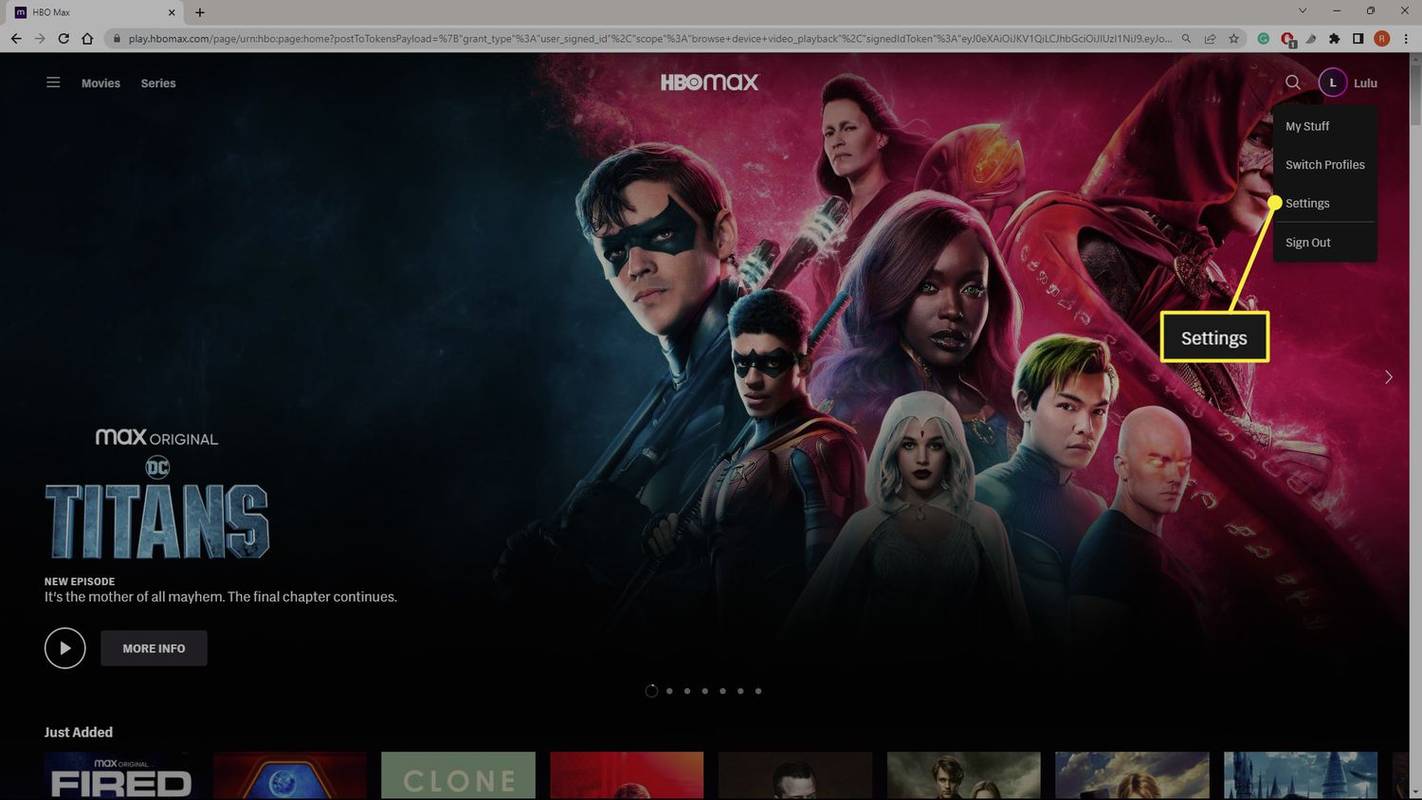O que saber
- Vá para Perfil > Configurações > Gerenciar assinatura > Cancelar assinatura .
- Assinou através de um provedor de plano de cabo ou celular? Faça login no serviço deles para cancelar sua assinatura.
- Depois de cancelado, você ainda poderá continuar transmitindo conteúdo até o final do ciclo pago atual.
Este artigo explica como cancelar sua assinatura do Max (anteriormente HBO Max) por meio do site, aplicativo móvel ou provedor de serviços.
Como cancelar no site Max
As etapas a seguir mostrarão como cancelar sua assinatura por meio do site Max.
-
Selecione seu nome do perfil no canto superior direito e escolha Configurações no menu suspenso.
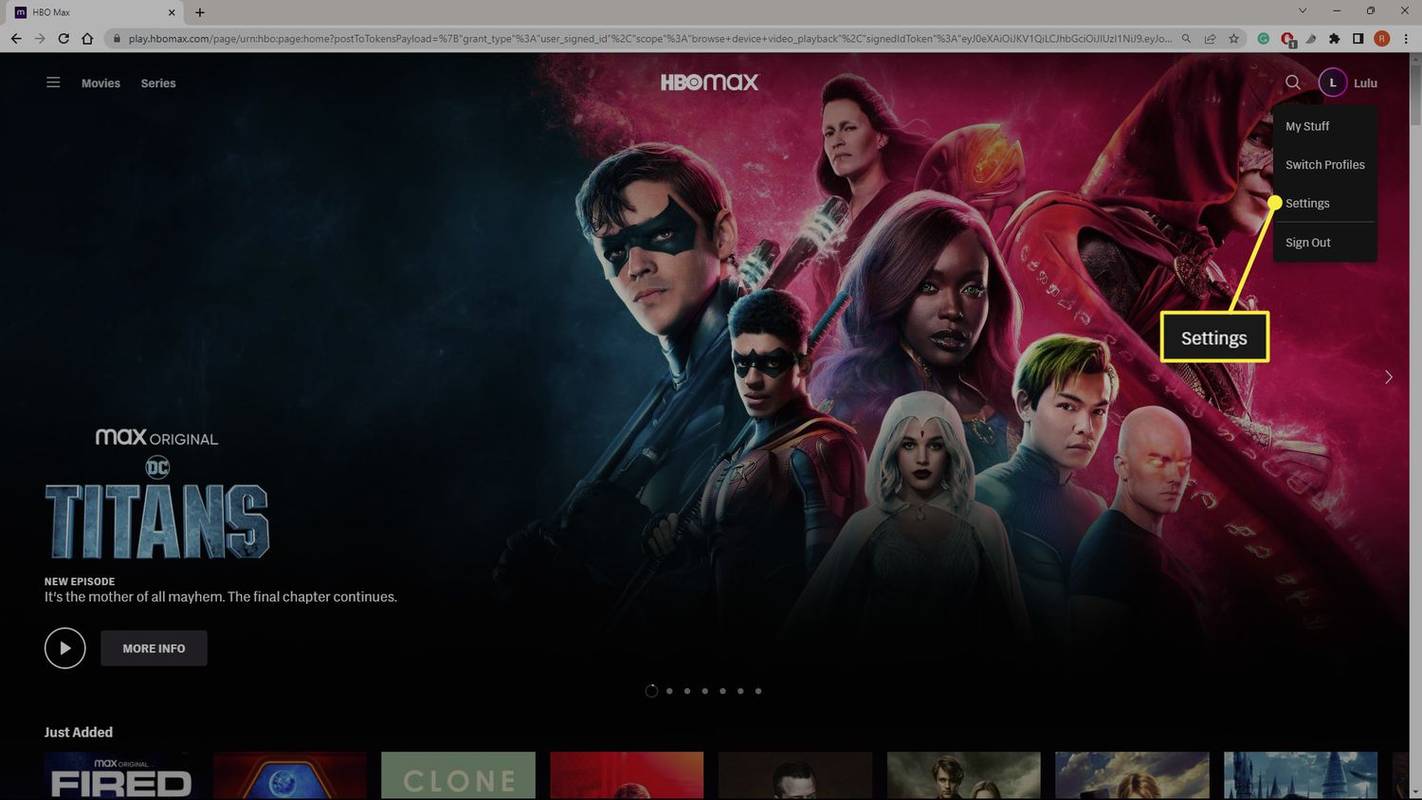
-
Role para baixo até Inscrição seção e selecione Gerenciar assinatura .
Se você se inscreveu por meio de um serviço diferente (como Hulu ou Roku), deverá cancelar usando o mesmo método usado para se inscrever.
-
Na próxima janela, selecione Cancelar assinatura .
-
Selecione Continuar para cancelar .
-
Selecione Sim, cancelar assinatura .
Observação
Você pode continuar usando o Max até que sua assinatura termine no final do ciclo de faturamento. Por outro lado, você também pode ir para Max.com/conta e faça login para ir direto para sua página de perfil.
Como cancelar no aplicativo Max
As etapas a seguir mostrarão como cancelar sua assinatura por meio do aplicativo Max.
-
Toque no seu Perfil ícone .
apenas um dos meus airpods está funcionando
-
Toque em Configurações engrenagem .
-
Tocar Inscrição .
-
Tocar Gerenciar assinatura .
-
Tocar Cancelar assinatura .
-
Tocar Continuar para cancelar > Sim, cancelar assinatura .
Observação
Anote a data de vencimento da assinatura. Você poderá continuar transmitindo até o final do seu último ciclo de faturamento.
Você pode cancelar por meio de um provedor?
Alguns provedores de streaming e TV a cabo permitem que os clientes obtenham o Max por meio de seus serviços. Alguns desses provedores incluem Hulu, YouTube TV, Roku, Apple iTunes, AT&T e DirecTV.
Para cancelar sua assinatura por meio desses outros provedores, você terá que fazer login nessa conta específica e gerenciar sua assinatura ou entrar em contato com a Central de Ajuda do seu provedor.
Você pode cancelar uma avaliação gratuita máxima?
Se a promoção de avaliação gratuita ainda existisse, você a cancelaria da mesma forma que faria com uma assinatura normal. No entanto, a avaliação gratuita da HBO foi descontinuada e não é mais oferecida. É possível que a promoção volte. Além disso, outras plataformas ainda oferecem testes gratuitos, como o mencionado YouTube TV.
Perguntas frequentes- Como cancelo o Max no Roku?
Para cancelar assinaturas em um Roku, destaque o aplicativo Max, pressione o botão estrela ( * ) botão no seu controle remoto e selecione Gerenciar assinatura > Cancelar assinatura . De meu.roku.com , Vá para Gerenciar conta > Gerenciar assinaturas e escolha Cancelar assinatura ao lado de Máx.
- Como cancelo o Max na Amazon?
Acesse suas assinaturas da Amazon Appstore fazendo login em sua conta Amazon em um navegador da web. Vá para Conteúdo e dispositivos digitais > Seus aplicativos > Gerenciar > Suas assinaturas e desative a renovação automática para Max. Para cancelar a assinatura de um canal pelo Amazon Prime Video, acesse amazon.com/myac e escolha Seus canais > Cancelar canal ao lado de Máx.
- Como cancelo Max no Hulu?
Se você tiver sua assinatura Max através do Hulu, acesse sua conta em hulu.com/account . Vá para Sua assinatura > Gerenciar plano ou Gerenciar Complementos e selecione o marca de seleção ao lado de Max para que um X aparece em vez disso e, em seguida, selecione Rever alterações .
você pode baixar fotos do google photos